شما میتوانید رابط کاربری مبتنی بر Compose را به یک برنامه موجود که از طراحی مبتنی بر View استفاده میکند، اضافه کنید.
برای ایجاد یک صفحه نمایش جدید و کاملاً مبتنی بر Compose، از activity خود بخواهید که متد setContent() را فراخوانی کند و هر تابع composable که دوست دارید را به آن ارسال کند.
class ExampleActivity : ComponentActivity() { override fun onCreate(savedInstanceState: Bundle?) { super.onCreate(savedInstanceState) setContent { // In here, we can call composables! MaterialTheme { Greeting(name = "compose") } } } } @Composable fun Greeting(name: String) { Text(text = "Hello $name!") }
این کد دقیقاً شبیه چیزی است که در یک برنامه فقط-کامپوز (Compose-only) پیدا میکنید.
ViewCompositionStrategy برای ComposeView
ViewCompositionStrategy زمان دفع Composition را تعریف میکند. مقدار پیشفرض، ViewCompositionStrategy.Default ، زمانی که ComposeView زیرین از پنجره جدا میشود، Composition را دفع میکند، مگر اینکه بخشی از یک ظرف جمعآوری مانند RecyclerView باشد. در یک برنامهی تکفعالیتی که فقط Compose را پشتیبانی میکند، این رفتار پیشفرض همان چیزی است که شما میخواهید، با این حال، اگر Compose را به تدریج به کدبیس خود اضافه میکنید، این رفتار ممکن است در برخی سناریوها باعث از دست رفتن وضعیت شود.
برای تغییر ViewCompositionStrategy ، متد setViewCompositionStrategy() را فراخوانی کرده و یک استراتژی متفاوت ارائه دهید.
جدول زیر سناریوهای مختلفی را که میتوانید ViewCompositionStrategy در آنها استفاده کنید، خلاصه میکند:
ViewCompositionStrategy | شرح و سناریوی تعامل |
|---|---|
DisposeOnDetachedFromWindow | این Composition زمانی که ComposeView زیرین از پنجره جدا شود، از بین خواهد رفت. از آن زمان تاکنون توسط DisposeOnDetachedFromWindowOrReleasedFromPool جایگزین شده است.سناریوی تعامل: * ComposeView چه تنها عنصر در سلسله مراتب View باشد، چه در متن یک صفحه نمایش ترکیبی View/Compose (نه در Fragment). |
DisposeOnDetachedFromWindowOrReleasedFromPool ( پیشفرض ) | مشابه DisposeOnDetachedFromWindow ، زمانی که Composition در یک ظرف pooling مانند RecyclerView نباشد. اگر در یک ظرف pooling باشد، زمانی که خود ظرف pooling از پنجره جدا شود یا زمانی که آیتم در حال دور انداختن باشد (یعنی وقتی pool پر باشد)، dispose میشود.سناریوی تعامل: * ComposeView چه تنها عنصر در سلسله مراتب View باشد، چه در متن یک صفحه نمایش ترکیبی View/Compose (نه در Fragment).* ComposeView به عنوان یک آیتم در یک ظرف جمعآوری مانند RecyclerView . |
DisposeOnLifecycleDestroyed | وقتی Lifecycle ارائه شده از بین برود، کامپوزیشن از بین خواهد رفت.سناریوی اینتراپ * ComposeView در نمای یک قطعه. |
DisposeOnViewTreeLifecycleDestroyed | این ترکیب زمانی از بین میرود که Lifecycle متعلق به LifecycleOwner که توسط ViewTreeLifecycleOwner.get برگردانده شده است، از پنجره بعدی که View به آن متصل شده است، از بین برود.سناریوی تعامل: * ComposeView در نمای یک قطعه.* ComposeView در نمایی که چرخه حیات آن هنوز مشخص نیست. |
ComposeView در قطعات
اگر میخواهید محتوای رابط کاربری Compose را در یک فرگمنت یا یک طرحبندی View موجود بگنجانید، از ComposeView استفاده کنید و متد setContent() آن را فراخوانی کنید. ComposeView یک View اندروید است.
شما میتوانید ComposeView درست مانند هر View دیگری در طرح XML خود قرار دهید:
<LinearLayout xmlns:android="http://schemas.android.com/apk/res/android" android:orientation="vertical" android:layout_width="match_parent" android:layout_height="match_parent"> <TextView android:id="@+id/text" android:layout_width="wrap_content" android:layout_height="wrap_content" /> <androidx.compose.ui.platform.ComposeView android:id="@+id/compose_view" android:layout_width="match_parent" android:layout_height="match_parent" /> </LinearLayout>
در کد منبع کاتلین، طرحبندی را از منبع طرحبندی تعریفشده در XML، inflate کنید. سپس ComposeView با استفاده از شناسه XML دریافت کنید، یک استراتژی Composition تنظیم کنید که برای View میزبان بهترین عملکرد را داشته باشد و setContent() را برای استفاده از Compose فراخوانی کنید.
class ExampleFragmentXml : Fragment() { override fun onCreateView( inflater: LayoutInflater, container: ViewGroup?, savedInstanceState: Bundle? ): View { val view = inflater.inflate(R.layout.fragment_example, container, false) val composeView = view.findViewById<ComposeView>(R.id.compose_view) composeView.apply { // Dispose of the Composition when the view's LifecycleOwner // is destroyed setViewCompositionStrategy(ViewCompositionStrategy.DisposeOnViewTreeLifecycleDestroyed) setContent { // In Compose world MaterialTheme { Text("Hello Compose!") } } } return view } }
به عنوان یک روش جایگزین، میتوانید با ارجاع به کلاس اتصال تولید شده برای فایل طرحبندی XML خود، از view binding برای دریافت ارجاعات به ComposeView استفاده کنید:
class ExampleFragment : Fragment() { private var _binding: FragmentExampleBinding? = null // This property is only valid between onCreateView and onDestroyView. private val binding get() = _binding!! override fun onCreateView( inflater: LayoutInflater, container: ViewGroup?, savedInstanceState: Bundle? ): View { _binding = FragmentExampleBinding.inflate(inflater, container, false) val view = binding.root binding.composeView.apply { // Dispose of the Composition when the view's LifecycleOwner // is destroyed setViewCompositionStrategy(ViewCompositionStrategy.DisposeOnViewTreeLifecycleDestroyed) setContent { // In Compose world MaterialTheme { Text("Hello Compose!") } } } return view } override fun onDestroyView() { super.onDestroyView() _binding = null } }
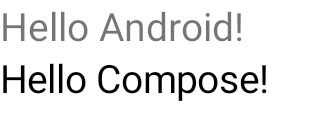
شکل ۱. این خروجی کدی را نشان میدهد که عناصر Compose را در سلسله مراتب رابط کاربری View اضافه میکند. متن "Hello Android!" توسط یک ویجت TextView نمایش داده میشود. متن "Hello Compose!" توسط یک عنصر متن Compose نمایش داده میشود.
همچنین اگر تمام صفحه شما با Compose ساخته شده باشد، میتوانید یک ComposeView مستقیماً در یک فرگمنت قرار دهید، که به شما امکان میدهد از استفاده کامل از یک فایل طرحبندی XML اجتناب کنید.
class ExampleFragmentNoXml : Fragment() { override fun onCreateView( inflater: LayoutInflater, container: ViewGroup?, savedInstanceState: Bundle? ): View { return ComposeView(requireContext()).apply { // Dispose of the Composition when the view's LifecycleOwner // is destroyed setViewCompositionStrategy(ViewCompositionStrategy.DisposeOnViewTreeLifecycleDestroyed) setContent { MaterialTheme { // In Compose world Text("Hello Compose!") } } } } }
چندین نمونه ComposeView در یک طرحبندی یکسان
اگر چندین عنصر ComposeView در یک طرحبندی وجود داشته باشد، هر کدام باید یک شناسه منحصر به فرد داشته باشند تا savedInstanceState بتواند کار کند.
class ExampleFragmentMultipleComposeView : Fragment() { override fun onCreateView( inflater: LayoutInflater, container: ViewGroup?, savedInstanceState: Bundle? ): View = LinearLayout(requireContext()).apply { addView( ComposeView(requireContext()).apply { setViewCompositionStrategy( ViewCompositionStrategy.DisposeOnViewTreeLifecycleDestroyed ) id = R.id.compose_view_x // ... } ) addView(TextView(requireContext())) addView( ComposeView(requireContext()).apply { setViewCompositionStrategy( ViewCompositionStrategy.DisposeOnViewTreeLifecycleDestroyed ) id = R.id.compose_view_y // ... } ) } }
شناسههای ComposeView در فایل res/values/ids.xml تعریف شدهاند:
<resources> <item name="compose_view_x" type="id" /> <item name="compose_view_y" type="id" /> </resources>
پیشنمایش ترکیبات در ویرایشگر طرحبندی
همچنین میتوانید پیشنمایش Composableها را در ویرایشگر طرحبندی برای طرحبندی XML خود که حاوی ComposeView است، مشاهده کنید. انجام این کار به شما امکان میدهد ببینید که Composableهای شما در یک طرحبندی ترکیبی از Views و Compose چگونه به نظر میرسند.
فرض کنید میخواهید ترکیببندی زیر را در ویرایشگر طرحبندی نمایش دهید. توجه داشته باشید که ترکیببندیهایی که با @Preview حاشیهنویسی شدهاند، گزینههای خوبی برای پیشنمایش در ویرایشگر طرحبندی هستند.
@Preview @Composable fun GreetingPreview() { Greeting(name = "Android") }
برای نمایش این composable، از ویژگی tools:composableName tools استفاده کنید و مقدار آن را برابر با نام کامل composable قرار دهید تا در طرحبندی پیشنمایش داده شود.
<LinearLayout xmlns:android="http://schemas.android.com/apk/res/android" xmlns:tools="http://schemas.android.com/tools" android:orientation="vertical" android:layout_width="match_parent" android:layout_height="match_parent"> <androidx.compose.ui.platform.ComposeView android:id="@+id/my_compose_view" tools:composableName="com.example.compose.snippets.interop.InteroperabilityAPIsSnippetsKt.GreetingPreview" android:layout_height="match_parent" android:layout_width="match_parent"/> </LinearLayout>
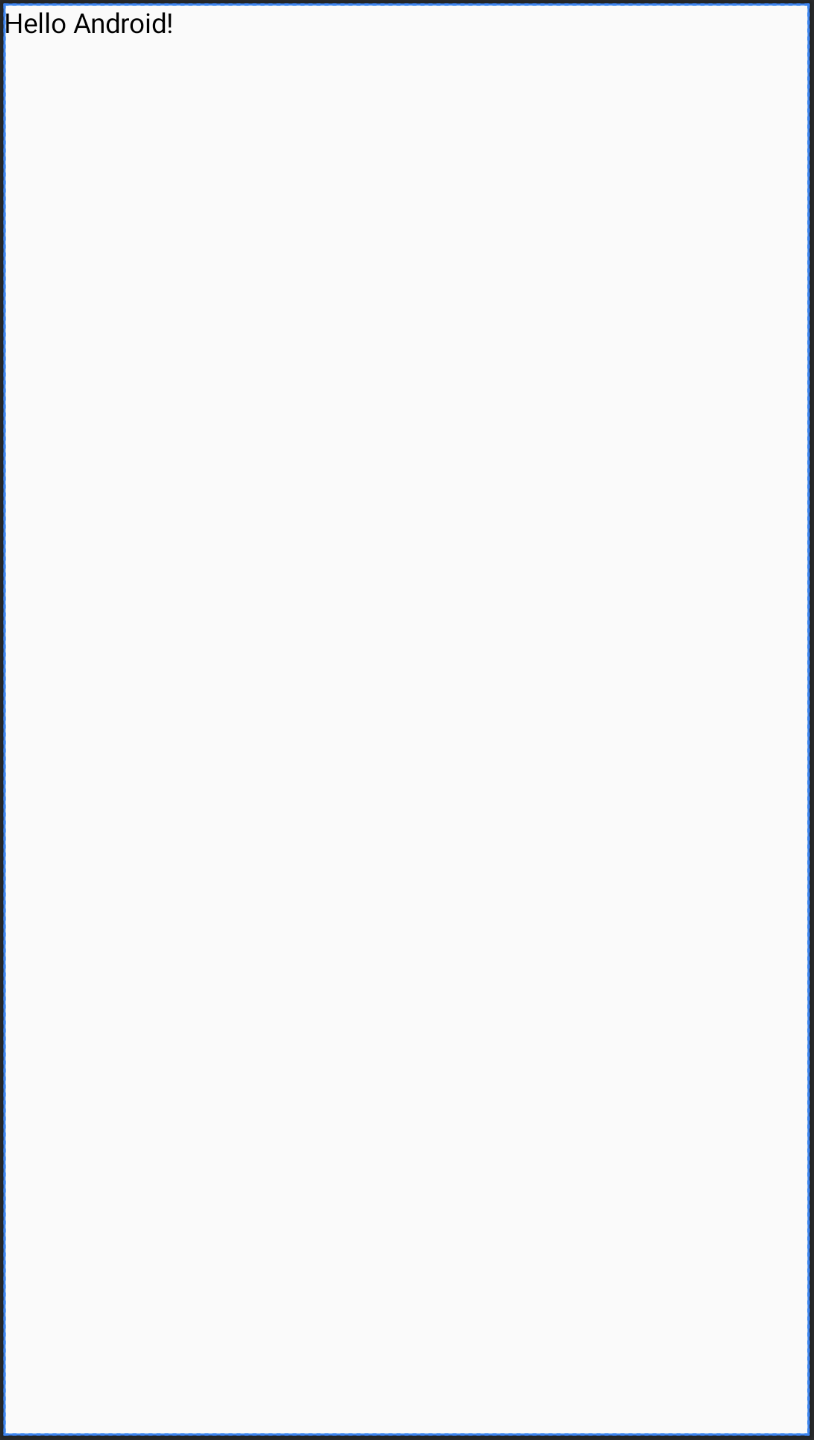
مراحل بعدی
حالا که با APIهای قابلیت همکاری برای استفاده از Compose در Views آشنا شدید، یاد بگیرید که چگونه از Views در Compose استفاده کنید.
{% کلمه به کلمه %}برای شما توصیه میشود
- توجه: متن لینک زمانی نمایش داده میشود که جاوا اسکریپت غیرفعال باشد.
- ملاحظات دیگر
- استراتژی مهاجرت {:#migration-strategy}
- مقایسه عملکرد نوشتن و مشاهده

